Sådan aktiverer du Type til Siri på Mac
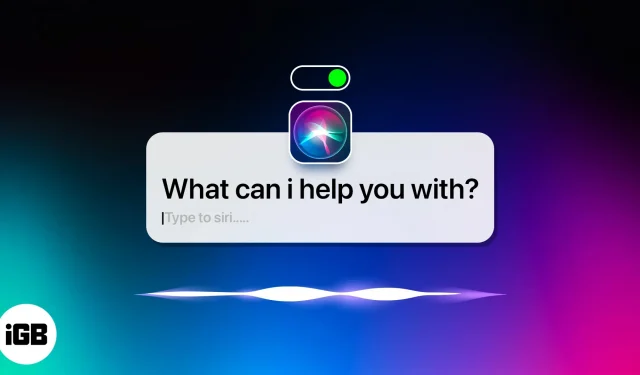
Vil du forblive produktiv og organiseret, mens du bruger din Mac? Nå, nu kan du aktivere Type til Siri og gøre dine daglige opgaver lettere. Denne funktion giver dig mulighed for hurtigt og effektivt at få adgang til alle din Macs funktioner uden at bruge din stemme. I denne blog vil vi diskutere, hvordan du aktiverer Type til Siri på Mac og fordelene ved at gøre det.
Fordele ved at bruge Type til Siri på Mac
- Denne funktion giver brugerne mulighed for at skrive deres Siri-anmodninger i stedet for at skulle tale dem højt. Dette er især nyttigt for dem, der arbejder med mennesker omkring dem.
- Ved at skrive Siri kan du hurtigt få adgang til oplysninger, åbne apps og fuldføre opgaver uden at tale.
- Du kan kalde Type for Siri med tastaturgenvejen (kommando + mellemrumstasten) eller ved at klikke på Siri-ikonet i menulinjen.
- Type Siri hjælper dig også med at holde dig organiseret. Det hjælper dig med at oprette påmindelser, indstille kalenderbegivenheder og administrere dine to-do-lister.
- En anden nyttig brug af Type til Siri er, at det kan hjælpe med at spare tid, når du løser problemer. Du behøver ikke længere bruge din mus eller tastatur til at navigere til indstillinger og indtaste kommandoer.
- Brug af Type til Siri kan også være mere præcis end at diktere Siri-kommandoer. Ved at indtaste dine kommandoer sikrer du, at Siri fortolker dine behov korrekt, i stedet for at sige kommandoen højt. Denne nøjagtighed kan være afgørende, når du sender anmodninger eller konfigurerer påmindelser.
Desværre er denne funktion ikke aktiveret som standard. Derfor, hvis du ønsker at få mest muligt ud af Type til Siri, skal du følge instruktionerne nedenfor.
Sådan aktiverer du Type til Siri på macOS
Nu hvor du kender til mulighederne for Type til Siri, lad os finde ud af, hvordan du aktiverer denne funktion på Mac med et par enkle trin:
På macOS Ventura
- Klik på Apple-logoet () i menulinjen → gå til Systemindstillinger.
- Tryk på Tilgængelighed → rul ned og vælg Siri.
- Slå Type til for Siri.
- Tryk derefter på Siri-indstillinger → slå Spørg Siri til.
- Vælg Aktiver, når du bliver bedt om det.
Vælg nu din foretrukne tastaturgenvej fra rullemenuen ved siden af Tastaturgenvej.
Bemærk. For at deaktivere denne funktion skal du følge trin 1-2 og slå Type til Siri fra.
På macOS Monterey eller tidligere
- Klik på Apple-ikonet () i menulinjen → åbn Systemindstillinger.
- Gå til Tilgængelighed → vælg Siri.
- Marker afkrydsningsfeltet ud for “Aktiver indtastning for Siri.”
FAQHvis din enhed understøtter kommandoen “Hey Siri”, kan du helt sikkert bruge den til at aktivere Siri. Tjek Apple Support for at kontrollere, om din enhed understøtter denne funktion .
Ja, du skal bare få adgang til Type til Siri på enhver gyldig måde og skrive den nøjagtige tekst, omdirigere den til den relevante app. Du kan også diktere en besked, hvis du vil, ved hjælp af Siri. Derudover kan du endda få Siri til at læse dine beskeder, e-mails og tekster på din Mac.
Det er alt, kammerater!
Endelig er aktivering af Type til Siri på Mac en fantastisk måde at bruge denne funktion i dit skrivebordsmiljø. Det er nemt at konfigurere og bruge og giver en mere bekvem måde at interagere med Siri på. Fortæl mig i kommentarerne, hvordan du vil få mest muligt ud af denne funktion.



Skriv et svar